Что делать, если не заряжается ноутбук с Windows, macOS или Linux
Что делать в первую очередь
1. Убедитесь, что всё подключено

Для начала проверьте очевидные вещи. Во-первых, что кабель питания подключён к ноутбуку и адаптеру, а сама зарядка — к сети. Во-вторых, что розетка или удлинитель исправны: просто включите в них лампу или другой прибор.
2. Осмотрите разъём


Нередко проблема в расшатанном гнезде. Внимательно осмотрите разъём. Проверьте, чтобы там не было мусора, а штекер вставлялся до конца и не болтался.
Если есть повреждения, нужно устранить их и ноутбук начнёт заряжаться. Однако без инструментов и навыков пайки здесь не обойтись. Так что, скорее всего, придётся обращаться в сервис.
Если с виду всё целое и коннектор надёжно закреплён, переходите к следующему пункту.
3. Проверьте кабель питания


Сломанный провод также может быть причиной неполадок. Так что ищите изломы, истирания оплётки, передавленные участки. Если найдёте, а зарядник у вас разборный, попробуйте заменить провод заведомо рабочим (от другого ноутбука) и проверить, будет ли аккумулятор заряжаться.
4. Протестируйте зарядный адаптер


Чтобы исключить поломку блока питания, замените его на рабочий с такими же параметрами — в идеале от аналогичной модели ноутбука. Если найти необходимый адаптер сложно, внимательно осмотрите старый. Повреждённые провода или вилка, следы перегрева, оплавленные части, запах горелого пластика — всё это указывает на потенциальные неисправности.
Если под рукой есть мультиметр, измерьте напряжение, которое выдаёт адаптер. Оно должно соответствовать указанному на корпусе.
5. Убедитесь в исправности аккумулятора


Ноутбук может не заряжаться из-за большого износа батареи или проблем с ней. В этом случае её нужно будет менять.
Обычно на неисправность указывает сама ОС. Но больше информации о состоянии аккумулятора можно получить с помощью специального ПО. Например, бесплатных утилит BatteryCare для Windows и CoconutBattery для macOS.
В Linux для этого есть инструмент Power Manager, который включён в состав большинства дистрибутивов или легко устанавливается командой sudo apt install gnome-power-manager.
После запуска в главном окне всех утилит нужно найти заводскую и текущую ёмкости АКБ и сравнить их. Также важен уровень износа. Если он более 50%, аккумулятор, скорее всего, придётся заменить. Но не спешите — попробуйте сначала другие советы.
6. Проверьте зарядку в другой ОС

Если на ноутбуке установлены две операционные системы в режиме dualboot, самое простое решение — переключиться с одной ОС на другую и проверить, заряжается ли ноутбук. Если да, значит, проблема с самой ОС и переустановка поможет.
Если на ноутбуке одна операционка, обратитесь к LiveUSB-дистрибутиву.
- Загрузите дистрибутив Linux в формате ISO. Лучше всего Ubuntu: он популярен и хорошо совместим. Выберите последнюю версию (не LTS) — в ней могут быть исправлены многие ошибки, затрагивающие ваш текущий дистрибутив.
- Подключите к ноутбуку USB-флешку объёмом от 2 ГБ.
- Установите утилиту Etcher и укажите ISO-файл и диск, на который следует его записать.
- После завершения записи перезапустите компьютер и загрузитесь с флешки. Для выбора загрузочного носителя нажмите при запуске клавишу Del на ПК и Option на Mac.
- Когда появится меню загрузки, смените язык и выберите пункт «Запустить Ubuntu без установки».
- После загрузки системы посмотрите на иконку питания в строке меню. Если АКБ заряжается, значит, проблема в ОС, а переустановка поможет.
Читайте также
🧐
Что делать, если не заряжается ноутбук с Windows или Linux
1. Выполните инициализацию батареи
 hp.com
hp.comИногда нарушить работу аккумулятора могут программные сбои. В этом случае поможет процедура инициализации, которая образумит электронику и восстановит работоспособность. Действуйте так:
- Полностью отключите ноутбук, отсоедините все кабели и внешние устройства.
- Если аккумулятор съёмный, отщёлкните фиксаторы и достаньте его.
- Нажмите кнопку включения и не отпускайте 30 секунд, а лучше минуту для верности.
- Если снимали аккумулятор, установите его на место, защёлкните фиксаторы и убедитесь в надёжном контакте.
- Подключите зарядку и подождите около 15 минут.
- Включите ноутбук как обычно.
Если причина была в программном сбое, после загрузки системы аккумулятор должен начать заряжаться.
2. Сбросьте настройки BIOS
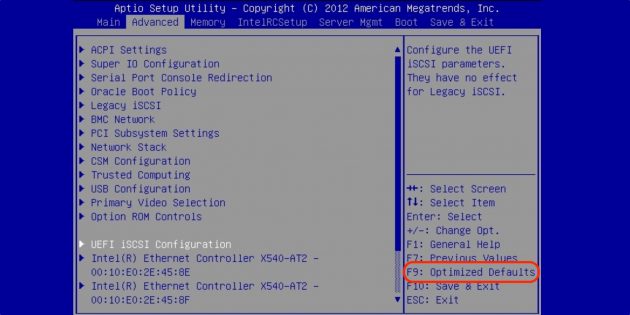 oracle.com
oracle.com- Выключите ноутбук и отсоедините кабель питания.
- Если аккумулятор съёмный, извлеките его, сдвинув фиксаторы.
- Зажмите кнопку питания примерно на минуту.
- Подключите зарядку к сети и вставьте кабель в ноутбук. Аккумулятор пока не устанавливайте.
- Включите компьютер и при запуске войдите в BIOS. Обычно для этого нужно нажать клавишу F2 или Delete. Как правило, необходимая комбинация отображается на экране.
- Найдите в открывшемся меню пункт Load Defaults (Optimized Defaults или что-то подобное), выберите его.
- Подтвердите выбор, нажав Save and Exit.
- После перезагрузки выключите ноутбук, удерживая кнопку питания около 10 секунд.
- Если вынимали АКБ, то верните на место, предварительно отключив кабель питания.
- Проверьте, что зарядка подключена к ноутбуку, и включите его.
После запуска ОС сообщит, что был обнаружен аккумулятор, и через несколько секунд должна начаться зарядка.
Читайте также 🧐
3. Обновите драйверы (только для Windows)
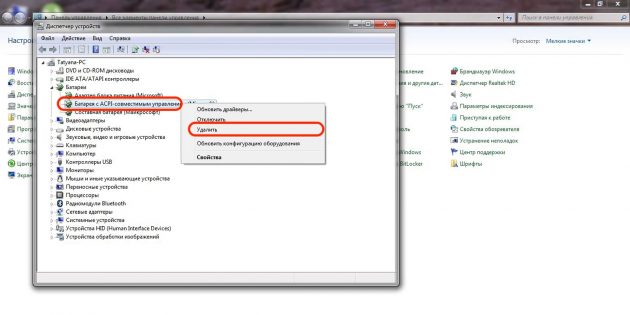
У аккумулятора тоже есть свои драйверы, которые могут сбоить. При этом Windows сообщает, что батарея подключена, но не заряжается. Если проблема действительно в драйвере, то поможет его переустановка.
- Запустите «Диспетчер задач» через меню поиска или через «Панель управления».
- Найдите в списке пункт «Батареи» и раскройте его.
- Сделайте правый клик на элементе «Батарея с ACPI-совместимым управлением» и выберите «Удалить».
- Перезагрузите ноутбук, и при последующем включении система автоматически переустановит драйвер управления аккумулятором.
Что делать, если не заряжается ноутбук с macOS
1. Выполните инициализацию

Если проблема вызвана сбоями в работе ПО, может помочь так называемая процедура инициализации. Вот что нужно сделать.
- Вытащите вилку зарядки из розетки и отсоедините кабель от ноутбука. Подождите несколько секунд.
- Откройте меню Apple → «Выключить» и дождитесь, пока MacBook полностью отключится.
- Если используете модель со съёмным аккумулятором, извлеките его и вставьте обратно.
- Включите ноутбук как обычно, нажав кнопку питания.
2. Сбросьте параметры SMC
Проблемы с зарядкой могут быть следствием неправильной работы контроллера управления системой. Он отвечает за различные низкоуровневые функции и АКБ в том числе. Сброс SMC в большинстве случаев возвращает работоспособность зарядки.
Как сбросить SMC на MacBook со съёмным аккумулятором
Все модели, выпущенные до 2009 года.
- Выключите MacBook и извлеките аккумулятор.
- Нажмите кнопку питания и удерживайте её 5 секунд.
- Установите аккумулятор на место.
- Нажмите кнопку питания и включите ноутбук как обычно.
Как сбросить SMC на MacBook c несъёмным аккумулятором
MacBook Pro начиная с 2009 года, все MacBook Air, все MacBook Retina.
- Откройте меню Apple → «Выключить» и дождитесь полного отключения MacBook.
- Нажмите на клавиатуре клавиши Shift + Control + Option и кнопку питания. Удерживайте все нажатые кнопки 10 секунд.
- Отпустите все кнопки.
- Нажмите кнопку питания и включите ноутбук как обычно.
Как сбросить SMC на MacBook c процессором Apple T2
MacBook Pro и MacBook Air начиная с 2018 года.
- Перейдите в меню Apple → «Выключить» и дождитесь отключения компьютера.
- Нажмите и удерживайте 7 секунд левую клавишу Control, левую Option и правую клавишу Control. Не отпуская этих клавиш нажмите и удерживайте в течение 7 секунд кнопку питания.
- Отпустите все нажатые кнопки и подождите несколько секунд.
- Нажмите кнопку питания и включите MacBook как обычно.
Что делать, если ничего не помогло
Отправляйтесь в сервисный центр. Скорее всего, повреждён контроллер питания или другие внутренние компоненты. Но точно назвать и устранить проблему смогут только специалисты.
Читайте также 💻🔧⚙
Что делать если на ноутбуке не заряжается батарея? Способы и причины.
Здравствуйте уважаемые читатели блога webmixnet.ru! Сегодня расскажу, что делать если на ноутбуке не заряжается батарея? Недавно сам столкнулся с этой проблемой. Перерыв весь интернет отыскал пару рабочих способов.

Не заряжается батарея ноутбука – как это исправить?
Рассказываю, что проделал со своим компом или способ №1.
- Выключил компьютер
- Отсоединил от него зарядник
- Вытащил батарею
- Нажал на кнопку выключения и не отпускал ее около минуты
- Потом вставил батарею
- Включил ноут
- Подсоединил питание
Подобный алгоритм действий не излечил батарейку и она не заряжается после этого. Но вам возможно поможет. Пробуйте!
Способ зарядить батарею ноутбука №2.
- Нажимаете один раз на значок «мой компьютер» левой кнопкой мыши.
- Жмете правую кнопку мыши, выходит окно, где необходимо выбрать свойства и нажать левой кнопкой мыши.

- Всплывет окно система, здесь нужно выбрать и открыть диспетчер устройств.
- В меню источника энергии делаете отключение Адаптер блока питания (Microsoft) и Батарея с ACPI – совместимым управлением (Microsoft). Предварительно нажав на эти названия левой кнопкой мыши, а затем правой и выбрав отключить.

- Из трея после этого исчезнет значок что заряжается батарея.
- Перезагрузите устройство и вновь подключите эти элементы.
Данные способы найдены в интернете но моей машине они не помогли. Благо он исправно работает от сети.
Перед сном я подключил компьютер к сети, но индикаторы питания не горели. К утру, я увидел что аккумулятор заряжается.
Мой вывод:
- Либо это системная ошибка
- Либо это сбой в аппаратной части
- Либо все это произошло от долгой работы и перегревание.
Не забывайте давать своему пластика железному коню отдохнуть! Может поэтому не заряжается батарея ноутбука.
Способ №3 который мне помог!
- Выключил компьютер.
- Подсоединил зарядное устройство.
- Подождал 5-10 минут.
После этих трех шагов я увидел что батарея заряжается!
Причина поломки: Плохое напряжение в сети которое заставляло комп клинить.
Причины почему не заряжается батарея ноутбука
- Неисправен блок питания.
- Аккумулятор сильно изношен.
- Окисление контактов аккумуляторной батареи.
- Поломка разъема питания.
- Ошибка в системе.
- Поломка внутри компьютера.
Как можно определить работоспособность зарядного устройства?
Посмотрите, сколько вольт выдает устройство через которое заряжается батарея. Вольтаж обычно написан на самом блоке.

Работоспособность блока можно проверить, подсоединив обычный моторчик от игрушки или сломанной машинки для удаления катышков с одежды. Обычно такие моторы рассчитаны на 3 вольта. При большом напряжении в 12-18 вольт он может сгореть. Но за пару секунд ничего страшного с ним не должно случиться.
Если моторчик гудит, то с блоком питания все в порядке. Если нет, то нужно менять зарядное устройство. Возможно, просто переломился провод. Отыщите порванный провод и соедините, затем за изолируйте. Проверьте, до конца ли подсоединен штекер в ноуте.
Лучше всего взять мультиметр и измерить вольтаж им.

Если цифры соответствуют тому, что написано на устройстве или приблизительно равны, то зарядник цел и гаджет от него заряжается. А если на нем ничего нет или он показывает маленькое напряжение или большое, лучше замените блок питания новым.

Статья подошла к концу и теперь стало ясно, что делать если на ноутбуке не заряжается батарея. Если ничего не помогло, обратитесь в сервисный центр! Удачи!
Читайте так же:
Как открыть дисковод на ноутбуке если нет кнопки?
Как навести порядок на ноутбуке?
Как перевернуть экран на ноутбуке?
Как создать электронную почту на ноутбуке бесплатно?
Как скачать (записать) музыку на компьютер, ноутбук, флешку с интернета бесплатно без регистрации?
Как увеличить звук на ноутбуке если громкость на максимуме?
Ноутбук для работы с графикой
Тариф для ноутбука от МТС
С уважением, Максим Обухов!!!
Поделиться ссылкой:
Что делать, если ноутбук не заряжается
Продолжаем цикл статей о сбоях, неисправностях и прочих выкрутасах наших электронных помощников, а также о том, как с этим бороться. Представим ситуацию: у вас наметилась поездка на природу, вы не прочь прихватить с собой ноутбук, но он, зараза, перестал заряжать батарею.

Сегодня будем учиться разбираться, почему ноутбук не заряжается, определять причину неисправности по симптомам и, если это возможно, устранять ее собственными силами.
Износ батареи: как определить и что делать
Естественное старение литий-ионной аккумуляторной батареи (АКБ) – а именно такие стоят на подавляющем большинстве ноутбуков – процесс неизбежный. Как бы вы ее не берегли, рано или поздно ей все равно придет конец. И скорее всего это случится раньше, чем выработает свой ресурс сам мобильный компьютер.Производители лукавят, отмеряя литий-ионным аккумуляторам целых 5-6 лет активной жизни. В реальных условиях редкая батарея дотягивает до 3,5-4 лет, основная масса «приказывает долго жить» спустя всего 1,5-3 года. Тем более что качество выпускаемых элементов питания со временем только ухудшается.
Первые признаки износа становятся заметны, как правило, через 6-12 месяцев после начала эксплуатации аккумулятора. Это:
- Уменьшение времени автономной работы ноутбука.
- Неправильная индикация уровня заряда.
- Показатель «Battery Wear level» (уровень износа) в программах мониторинга – 25% и больше.
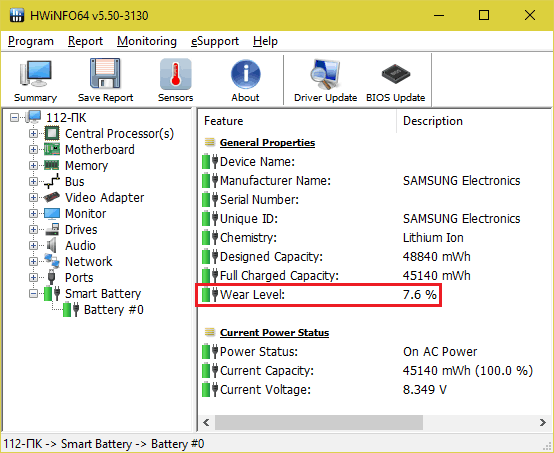
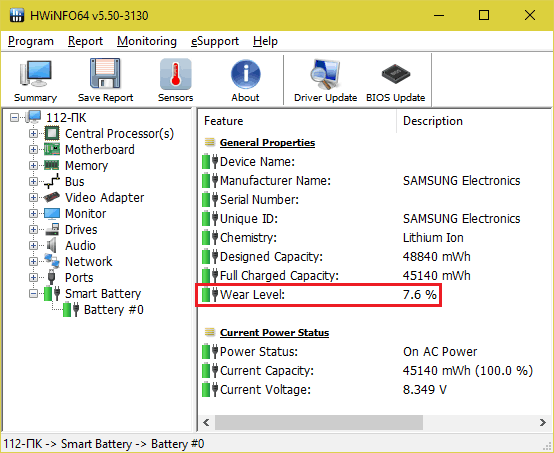 Показатель «Wear level» в программе HWiNFO
Показатель «Wear level» в программе HWiNFOВсе 3 симптома имеют тенденцию к прогрессу.
При значительной степени изношенности АКБ может вздуться – это иногда заметно по образованию выпуклости на ее пластиковом корпусе, и дать течь (из прохудившихся банок – элементов питания, вытекает электролит). Пытаться заряжать такие аккумуляторы категорически нельзя, а особенно опасно оставлять их подключенными к электросети без присмотра. Помните, что неисправные литий-ионные аккумуляторы пожаро- и взрывоопасны!
Если ноутбук перестал заряжать батарею, у которой были явные признаки старения, просто купите новую. В 95% случаев проблема будет решена. Оставшиеся 5% приходятся на сочетанные проблемы – износ батареи + другую неисправность.
Чтобы подобрать подходящую замену, посмотрите на Product ID – цифробуквенный код, который указан на корпусе вашего старого аккумулятора с внутренней стороны. У нового он должен быть таким же. Скормите этот код поисковой системе со словом «купить» – и вам откроются предложения магазинов.


Поломка батареи: какие признаки указывают на нее
Аккумуляторы, как и любые другие электронные устройства, иногда выходят из строя ни с того, ни с сего (точнее, по причинам, которые трудно или невозможно обнаружить заранее). Чаще всего это происходит из-за невысокого качества элементов питания и нарушения правил эксплуатации (перегрева, ударов и т. п.).
 Так устроена аккумуляторная батарея ноутбука
Так устроена аккумуляторная батарея ноутбукаСимптомы выхода АКБ из строя:
- Появление на ней видимых дефектов – вздутия, потеков электролита, прогаров корпуса, а также ощутимый нагрев при зарядке.
- Нераспознавание ноутбуком (компьютер думает, что батарея отсутствует, хотя она подключена).
- Отсутствие реакции на нажатие кнопки включения, когда батарея подсоединена, и нормальная работа, когда она извлечена (короткое замыкание внутри АКБ).
- Немедленное выключение ноутбука после отсоединения блока питания (нет подачи энергии от аккумулятора).
- Батарея определяется, но не заряжается.
- Операционная система показывает процесс заряда, но его уровень не меняется со временем или уменьшается.
Поломке, в отличие от износа, не предшествуют признаки старения. Или же они не столь значительные, чтобы принять поломку за износ.
Неисправный аккумулятор, как и выработавший свой ресурс, однозначно подлежит замене.
Некоторые из перечисленных симптомов типичны не только для выхода из строя самих батарей, но и для проблем с блоком питания и неисправностью системы заряда.
Неисправность либо недостаточная мощность блока питания: выбираем или – или
Дешевые низкокачественные адаптеры питания с Aliexpress, Ebay и т. п., которые покупают на замену вышедшим из строя оригинальным, тоже частые виновники подобных сбоев. Причем проблема может возникнуть как сразу, так и после нескольких циклов нормальной зарядки.
 Так выглядит изнутри поддельный блок питания Макбука
Так выглядит изнутри поддельный блок питания МакбукаДля диагностики достаточно подключить к ноутбуку другой оригинальный или совместимый, но заведомо надежный БП. Если батарея начнет заряжаться, причина в нем.
Кстати, и оригинальные, и высококачественные универсальные адаптеры питания для ноутбуков выпускают одни и те же производители: FSP, Delta, LiteON, STM, TopON. Да, стоят они недешево, но это тот случай, когда лучше не экономить. Здесь всё как у людей – если ваш железный друг будет плохо питаться, вас ждут проблемы не только с батареей.
Бывают и противоположные ситуации, когда оригинальный и исправный БП отказывается заряжать новый аккумулятор, особенно если последний более емкий, чем тот, что шел в комплекте с завода. В этом случае придется или «до кучи» прикупить адаптер с бОльшим запасом мощности, или поставить АКБ послабее.
Несовместимость с блоком питания или платой ноутбука: бывает и такое
Ноутбуки некоторых марок – Dell, HP и Lenovo, оборудованы системой распознавания оригинальности блока питания. Если подключить чужой БП, в частности, к Dell, он включится и заработает, но батарею заряжать не будет, о чем честно предупредит пользователя: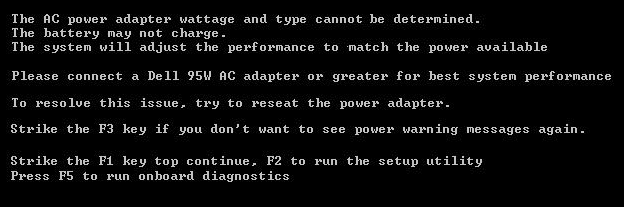
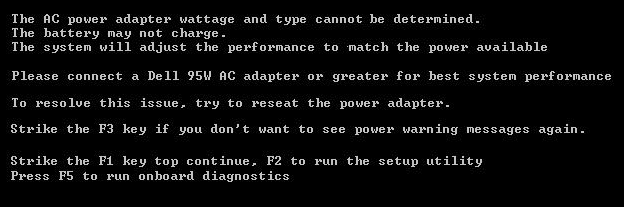
Другой вариант несовместимости возможен тогда, когда АКБ с подходящим Product ID выпущена значительно раньше или позже компьютера. Причина – нераспознавание материнской платой версии контроллера батареи.
Бывает, что несовместимость создается искусственно – в результате вмешательства в прошивку аккумулятора чьих-то очумелых ручек (а именно некоторых недобросовестных ремонтников и продавцов), например, чтобы фиктивно «омолодить» старую АКБ или дорисовать ей емкости и продать подороже.
Неисправность схемы заряда: когда без специалистов не обойтись
Для лучшего понимания сути проблемы предлагаю коротко ознакомиться с функционированием системы заряда ноутбука. Так как на всех платформах она реализована примерно одинаково (если не брать во внимание индивидуальные различия в построении схем), рассмотрим ее обобщенно – без привязки к конкретной марке или модели.Процессом заряда аккумуляторной батареи управляет микросхема шимконтроллера – чарджер (charger). Его основная задача – коммутация путей поступления энергии от источника питания (АКБ или БП) на плату ноутбука путем подачи управляющих сигналов на транзисторные ключи (MOSFET). Кроме того, в обязанности чарджера входит сообщение о подключении источника питания другим системным контроллерам и формирование напряжений и токов для зарядки аккумулятора.
Ниже показана упрощенная схема подключения чарджера bq24707x (одной из типичных частоиспользуемых моделей), скопированная из его спецификации.
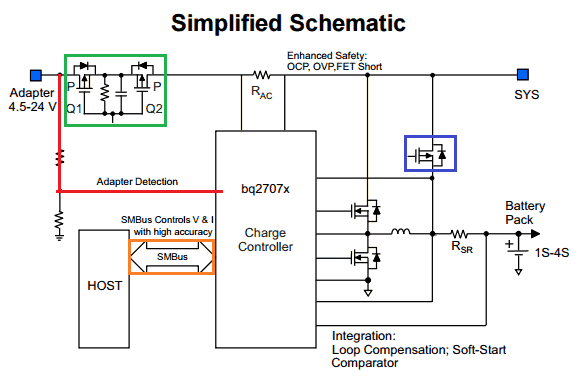
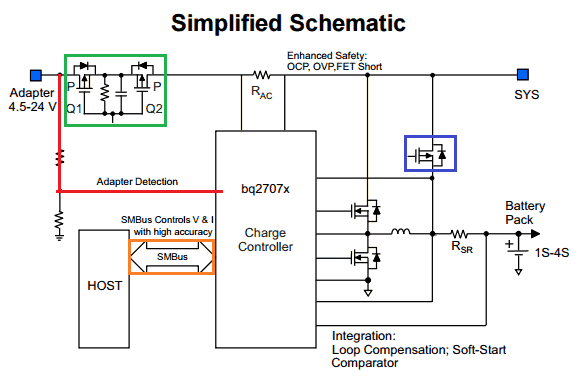
Обобщенная схема управления зарядом АКБ мобильного компьютера устроена просто. Ее логика заключается в следующем:
- При подсоединении к ноутбуку блока питания, включенного в электросеть (Adapter 4,5-24 V), на одном из контактов чарджера появляется напряжение (в примере выше оно передается по линии Adapter Detection, обведенной красным) – так происходит распознавание подключения БП.
- Узнав, что адаптер подсоединен, чарджер информирует об этом одну из главных управляющих микросхем – EC/KBC controller или южный мост, которые обозначены на рисунке прямоугольником «Host». В некоторых реализациях информацию получают обе микросхемы.
- Если уровень входного напряжения с блока питания соответствует требуемому (для большинства ноутбуков это 19 V), EC/KBC контроллер закрывает ключ (BATFET, обведенный синим), который пропускает на плату питание с АКБ.
- Одновременно с этим открываются ключи Q1 и Q2, работающие в противофазе с BATFET. Q1 пропускает питание с линии 19 V к самому чарджеру, а через Q2 напряжение с БП поступает остальным потребителям системы. Также оно идет на зарядку аккумулятора.
- По отдельному каналу чарджер отслеживает уровень напряжения АКБ. При достижении максимума зарядка прекращается.
Более детально типовая схема подключения bq24707x выглядит так:
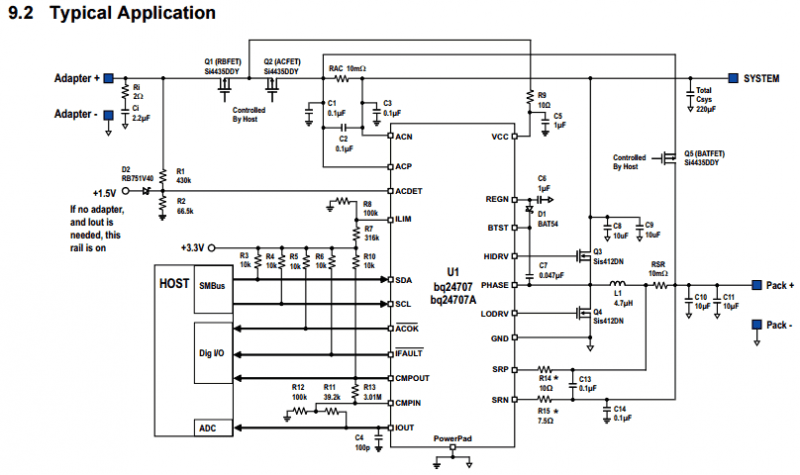
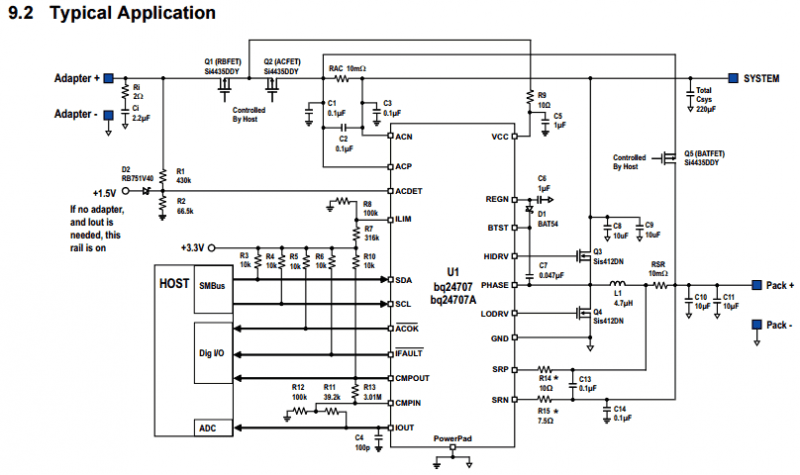
Индивидуальный вариант подключения чарджера можно узнать из принципиальной схемы платформы конкретного ноутбука. В качестве примера привожу скриншот Compal LA-8002P, на базе которой делают некоторые модели Lenovo.
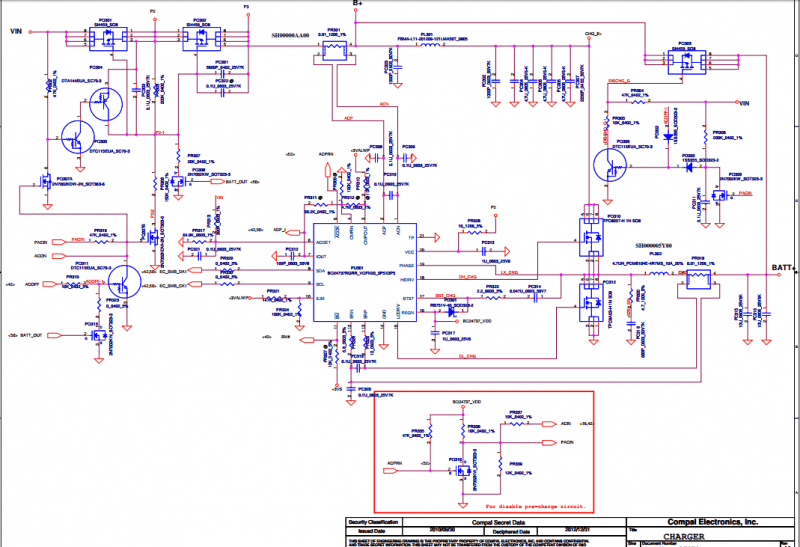
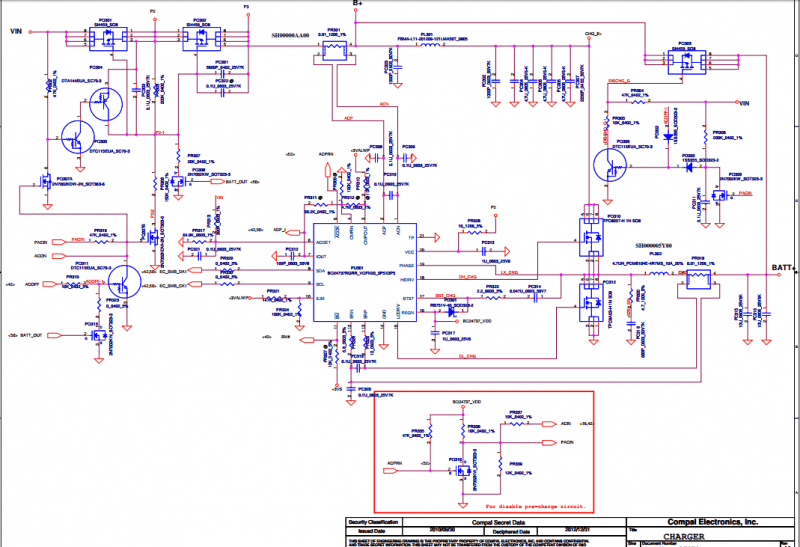
Как можно заметить, каждая линия, идущая к чарджеру и от него, усыпана мелкими деталями (элементами обвязки), и любой из этих элементов потенциально может выйти из строя, став причиной отсутствия зарядки и других проблем с АКБ. Иногда выходят из строя и сами контроллеры, которые формируют управляющие сигналы.
Некорректная работа системы заряда дает о себе знать следующими симптомами:
- Компьютер не определяет исправную батарею.
- Батарея определяется, но не заряжается.
- При подключении адаптера питания операционная система показывает зарядку АКБ, но на самом деле она не идет.
- Батарея заряжена, но питание от нее не поступает на плату (при отсоединении адаптера ноутбук сразу выключается).
- При тестовой замене аккумулятора и блока питания на заведомо рабочие проблема не исчезает.
Определение неисправных элементов в системе зарядки ноутбуков – задача профессиональных ремонтников. Без четкого понимания схемотехники ее не решить. Если вы столкнулись именно с таким случаем, выбирайте один из двух вариантов действий – продолжать использовать ноутбук без батареи или обратиться в сервисную службу для ремонта. Второй вариант предпочтительнее, так как неисправность может прогрессировать и в дальнейшем стать источником более серьезных проблем.
Что делать, если не заряжается батарея на ноутбуке? – ОнлиНоутбук.РУ
Любой аккумулятор в ноутбуке – вещь, которая рассчитана на определенный срок эксплуатации. Со временем батарея перестает выдавать автономность как на новом устройстве, а то и вовсе выходит из строя. Однако не следует спешить в магазин, пытаясь найти свежий и рабочий аккумулятор. Возможно, проблема кроется не в батарейке, и тогда приобретение новой абсолютно не исправит ситуацию. В данной статье мы разберем несколько вариантов развития событий. Это проблемы, возникающие с аккумулятором, которые можно решить несколькими способами.
Но перед тем, как их выполнять, следует тщательно проверить все провода зарядного устройства. Очень часто из строя выходит штекер зарядки. Из-за своей структуры он подвержен поломкам, которые невозможно исправить. Тогда придется покупать новое зарядное устройство или искать похожий штекер. И только если Вы уверены, что проблема кроется не в проводах, следует переходить к анализу проблемы и решать ее одним из наиболее удобных способов.
Проблема №1. Батарея в определенный момент перестала заряжаться
Случай нередкий, поэтому его следует рассмотреть в первую очередь. Если аккумулятор вашего ноутбука в один момент по непонятным причинам перестал заряжаться, то справиться с проблемой можно одним из трех вариантов, описанных ниже.
1 вариант – сброс настроек аккумулятора через BIOS
- Отключите ноутбук от электросети;
- Выньте батарею, если она съемная;
- Нажмите и удерживайте кнопку включения устройства в течение нескольких минут;
- Подключите ноутбук к электросети без аккумулятора;
- Во время включения ноутбука нажмите и удерживайте кнопку Esc, F2, F6, F8, F12, Delete зависимости от производителя ноутбука, чтобы войти в BIOS;
- Сбросьте настройки батареи, нажав «Restore Defaults», и сохраните их перед выходом;
- Выключите ноутбук;
- Отключите устройство от электросети и установите аккумулятор;
- Подключите аппарат с батареей к электросети;
- Включите ноутбук. В случае успешного выполнения всех действий в батарее отобразится иконка аккумулятора со значком процесса зарядки.
2 вариант – удаление лишнего софта
Иногда производители перед продажей ноутбука устанавливают на него специальные утилиты, призванные контролировать расход электроэнергии. Как правило, в них реализуется режим увеличения срока жизни батареи. Возможно, он препятствует полному заряду аккумулятора.
Если такая программа установлена на ноутбуке, то ее следует удалить, так как системные приложения Windows и любой другой операционной системы способны самостоятельно обеспечивать оптимальный расход электроэнергии.
3 вариант – неработающий блок питания
Вполне вероятно, что проблема с неработающим аккумулятором кроется в блоке питания. Следует проверить его.
- Выключите ноутбук;
- Вытащите блок питания из розетки;
- Выньте аккумулятор, если он съемный;
- Подключите ноутбук к электросети;
- Включите ноутбук.
Если решить проблему таким способом не удалось, то блок питания или его шнур находится в неисправном состоянии и его следует заменить.
Проблема №2. Аккумулятор ноутбука не может зарядиться полностью
Проблема проявляется в том, что аккумулятор ноутбука не заряжается до 100%, а его автономность резко снижается. В таком случае необходимо выполнить несколько шагов, способных исправить ситуацию.
- Проверьте состояние аккумулятора при помощи программы Battery Health или Battery Care. Она должна быть предустановленна. Программа покажет процесс износа аккумулятора. Высокий показатель сигнализирует о необходимости его замены.


- При необходимости замените батарею;
- Если износ аккумулятора не превышает 10%, то, возможно, проблема кроется в какой-либо программе. Откройте диспетчер задач и при необходимости удалите лишние процессы из фона.


Проблема №3. Не работает новый аккумулятор
Данный вариант развития событий далеко не самый приятный. Если новый аккумулятор не функционирует, то следует произвести сброс настроек через BIOS, как это описано в первой проблеме. Вполне вероятно, что таким образом батарея начнет заряжаться. Если этого не произошло, то нужно проверить маркировку нового аккумулятора. Его показатели должны быть точно такими же, как и на старой батарее. Поэтому перед покупкой необходимо брать с собой ноутбук или хотя бы аккумулятор, который требуется заменить.
Заключение
Проблемы в работе батареи ноутбука всегда появляются в самый неподходящий момент. Однако не стоит принимать поспешные решения и бежать приобретать новый аккумулятор. Всегда проверяйте исправность шнуров и штекеров. Если они исправны, а батарея не заряжается, то произведите сброс настроек. И только в самом крайнем случае покупайте новый аккумулятор, взяв с собой старый, чтобы приобрести действительно аналогичный продукт.
Источник: onlynotebook.ru

